5 Ειδικοί τρόποι για να μετατρέψετε το HEIC σε PDF χωρίς απώλεια ποιότητας
Το PDF έχει πάντα την επάνω θέση ως κοινός τρόπος κοινής χρήσης εγγράφων ή υπολογιστικών φύλλων. Τώρα, οι χρήστες της Apple βλέπουν αυτό ως απογοητευτικό επειδή όλα τα έγγραφά τους αποθηκεύονται ως HEIC. Τόσοι πολλοί χρήστες της Apple θέλουν να μετατρέψουν το HEIC σε PDF. Αυτό οφείλεται στην ειδική μορφή εικόνας της Apple, οι χρήστες της Apple περιορίζονται στο άνοιγμα εγγράφων HEIC σε άλλες συσκευές και εφαρμογές. Ακολουθούν οι καλύτεροι τρόποι μετατροπής του HEIC σε PDF, είτε χρησιμοποιώντας smartphone είτε υπολογιστή.
Λίστα οδηγών
Ο καλύτερος τρόπος για να μετατρέψετε το HEIC σε PDF Online Ο τρόπος μετατροπής του HEIC σε PDF σε Windows/Mac Ο τρόπος μετατροπής του HEIC σε PDF σε Android/iPhone Συχνές ερωτήσεις σχετικά με τη μετατροπή του HEIC σε PDFΟ καλύτερος τρόπος για να μετατρέψετε το HEIC σε PDF Online
Δωρεάν Online μετατροπέας HEIC AnyRec είναι η καλύτερη λύση για τη μετατροπή του HEIC σε PDF ή JPG. Καλωσορίζει τόσο αρχάριους όσο και αρχάριους, όπου μπορούν εύκολα να μετατρέψουν τις μοναδικές μορφές τους μέσα σε λίγα κλικ. Ο μετατροπέας που βασίζεται στο web σάς επιτρέπει επίσης να ανεβάσετε αρχεία HEIF ως παλαιότερη έκδοση του HEIC. Επιπλέον, δεν χρειάζεται να δημιουργήσετε λογαριασμό ή να εγγραφείτε στο AnyRec για να μετατρέψετε αρχεία απεριόριστα. Επίσκεψη Δωρεάν Online μετατροπέας HEIC AnyRec και μετατρέψτε το HEIC δωρεάν.
Χαρακτηριστικά:
◆Μετατρέψτε το HEIC σε PDF εύκολα και JPG χωρίς να μειώσετε την ποιότητα της αρχικής εικόνας.
◆ Εξοικονομήστε χρόνο των χρηστών μετατρέποντας αρχεία HEIC σε παρτίδες χωρίς περιορισμούς.
◆Εξαιρετικό πρόγραμμα για τη μετατροπή αρχείων HEIC από iOS, επιτρέποντας στους χρήστες να ανοίγουν αρχεία σε άλλες συσκευές.
◆Διαγράψτε τα μεταφορτωμένα αρχεία για να προστατεύσετε το απόρρητο των χρηστών για 100% safe..
Πώς να μετατρέψετε το HEIC χρησιμοποιώντας το AnyRec Free HEIC Converter Online:
Βήμα 1.Κάντε κλικ Δωρεάν Online μετατροπέας HEIC AnyRec για να μεταβείτε στην επίσημη ιστοσελίδα του. Κάντε κλικ στο κουμπί "Προσθήκη αρχείων HEIC/HEIF" από την κύρια διεπαφή και αναζητήστε το αρχείο που θέλετε να μετατρέψετε. Μπορείτε να προσθέσετε άλλο αρχείο κάνοντας κλικ στο κουμπί Μεταφόρτωση φωτογραφίας.
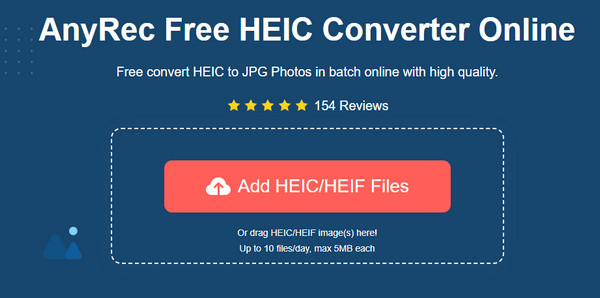
Βήμα 2.Μόλις το αρχείο μεταφορτωθεί στον διαδικτυακό μετατροπέα, θα υποβληθεί σε αυτόματη επεξεργασία. Μπορείτε να δείτε την πρόοδο με τη λέξη Μετατροπή. Επιτρέπεται επίσης η αποστολή αρχείων σε αυτό το τμήμα.
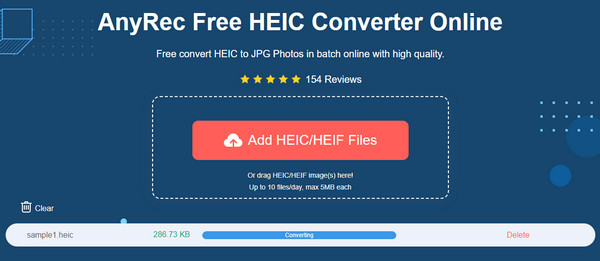
Βήμα 3.Μπορείτε να κάνετε λήψη του αρχείου που μετατράπηκε όταν δείτε τη λέξη "Τέλος" από την παράμετρο. Κάντε κλικ στο κουμπί Λήψη για να το αποθηκεύσετε στον υπολογιστή σας. Εάν ανεβάσατε και μετατρέψατε ένα λάθος αρχείο, κάντε κλικ στο κουμπί Διαγραφή για να το αφαιρέσετε από τη λίστα.
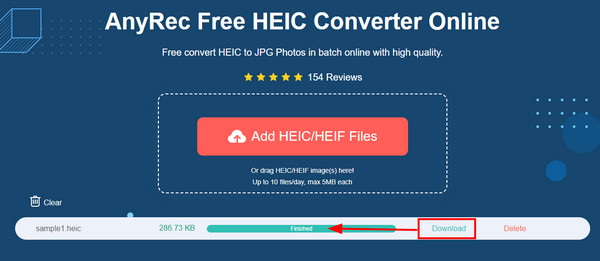
Ο τρόπος μετατροπής του HEIC σε PDF σε Windows/Mac
Είτε χρησιμοποιείτε Windows είτε macOS, η μετατροπή του HEIC σε PDF είναι ευκολότερη με ένα διαδικτυακό εργαλείο. Πολλά είναι δωρεάν στη χρήση και σας βοηθούν να μετατρέψετε αρχεία σε παρτίδες. Βρείτε τον καλύτερο διαδικτυακό μετατροπέα για αρχεία HEIC σε PDF.
1. Μετατροπή
Το Convertio είναι ένας δημοφιλής διαδικτυακός μετατροπέας που έχει κερδίσει εκατομμύρια χρήστες. Προσφέρει πολλές επιλογές μετατροπέα, μία από τις οποίες είναι η μετατροπή του HEIC σε PDF. Η διαδικασία διαρκεί μόνο μερικά κλικ στο ποντίκι σας και λίγος χρόνος για τη λήψη. Ωστόσο, ο ιστότοπος ενδέχεται να διακοπεί τυχαία και να χάσετε ορισμένα από τα αρχεία που έχουν μετατραπεί.
Πώς να μετατρέψετε το HEIC σε PDF με το Convertio:
Βήμα 1.Ανοίξτε ένα πρόγραμμα περιήγησης και αναζητήστε το convertio. Κάντε κλικ στο κουμπί "Επιλογή αρχείων" για να ανεβάσετε το αρχείο που θέλετε να μετατρέψετε. Μπορείτε επίσης να ανεβάσετε αρχεία HEIC από το Google Drive ή το Dropbox. Κάντε κλικ στο κουμπί "Προσθήκη περισσότερων αρχείων" για να ανεβάσετε ένα άλλο αρχείο από τον υπολογιστή σας.
Βήμα 2.Μόλις μεταφορτωθεί το αρχείο, τραβήξτε τη λίστα μορφών και κάντε κλικ στο κουμπί "Έγγραφο". Κάντε κλικ στο κουμπί PDF για να καθορίσετε την επιθυμητή μορφή εξόδου. Κάντε κλικ στο κουμπί "Μετατροπή" για να επεξεργαστείτε το αρχείο.
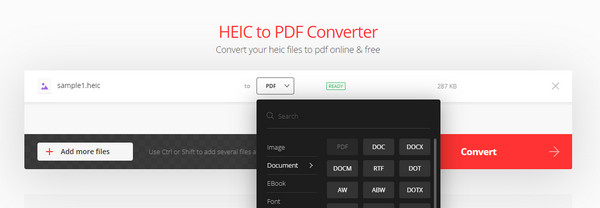
Βήμα 3.Αφού ολοκληρώσετε τη μετατροπή, κάντε κλικ στο κουμπί "Λήψη" για να αποθηκεύσετε όλα τα αρχεία PDF στον υπολογιστή σας. Επαναλάβετε τη διαδικασία για να μετατρέψετε ένα άλλο αρχείο.
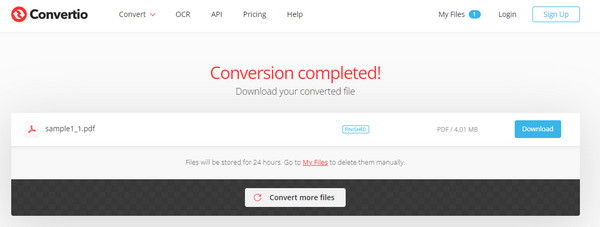
2. CloudConvert
Εάν θέλετε να μετατρέψετε το HEIC σε PDF με παραμετροποιήσιμη έξοδο, το CloudConvert είναι για εσάς. Ο διαδικτυακός μετατροπέας έχει προηγμένες ρυθμίσεις για την επεξεργασία του πλάτους, της προσαρμογής, του ύψους και της λωρίδας του εγγράφου. Υποστηρίζει επίσης 200 περισσότερες μορφές, επομένως η μετατροπή μοναδικών αρχείων δεν είναι δύσκολη γι 'αυτό. Μόνο εσείς πρέπει να επιλέξετε τα πιο σημαντικά αρχεία HEIC για μετατροπή, επειδή το CloudConvert θα περιορίσει τις μεταφορτώσεις σας.
Πώς να μετατρέψετε το HEIC σε PDF χρησιμοποιώντας το CloudConvert:
Βήμα 1.Από την κύρια διεπαφή του, καθορίστε το HEIC σε PDF από τα πλαίσια "Μετατροπή" και "Σε". Κάντε κλικ στο κουμπί "Επιλογή αρχείου" για να ανεβάσετε το HEIC ή τραβήξτε το υπομενού για να λάβετε το αρχείο από το OneDrive, τη διεύθυνση URL ή το Google Drive.
Βήμα 2.Κάντε κλικ στο κουμπί "Προσθήκη περισσότερων αρχείων" για να ανεβάσετε περισσότερα από το φάκελό σας. Στη συνέχεια, κάντε κλικ στο κουμπί "Κλειδί" για να μεταβείτε στο μενού "Επιλογές". Εισαγάγετε το επιθυμητό πλάτος και ύψος για το αρχείο εξόδου ή αφαιρέστε τα δεδομένα EXIF του. Κάντε κλικ στο κουμπί "OK" για να αποθηκεύσετε τις αλλαγές.
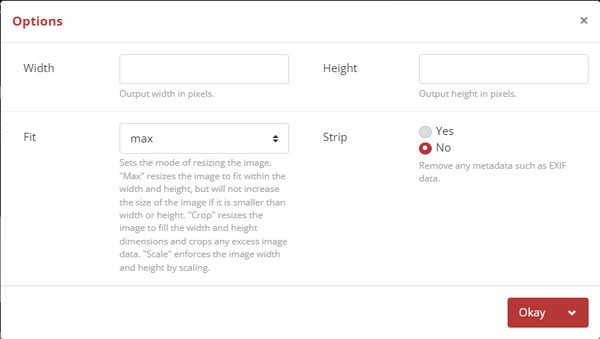
Βήμα 3.Κάντε κλικ στο κουμπί "Μετατροπή" για να ξεκινήσει η επεξεργασία. Μόλις μετατραπεί, το CloudConvert θα σας εμφανίσει μια προεπισκόπηση του αρχείου PDF. Μπορείτε να ελέγξετε το pixel της εικόνας, να το προσαρμόσετε στη σελίδα ή να το εκτυπώσετε απευθείας. Για να αποθηκεύσετε το αρχείο, κάντε κλικ στο κουμπί "Λήψη".
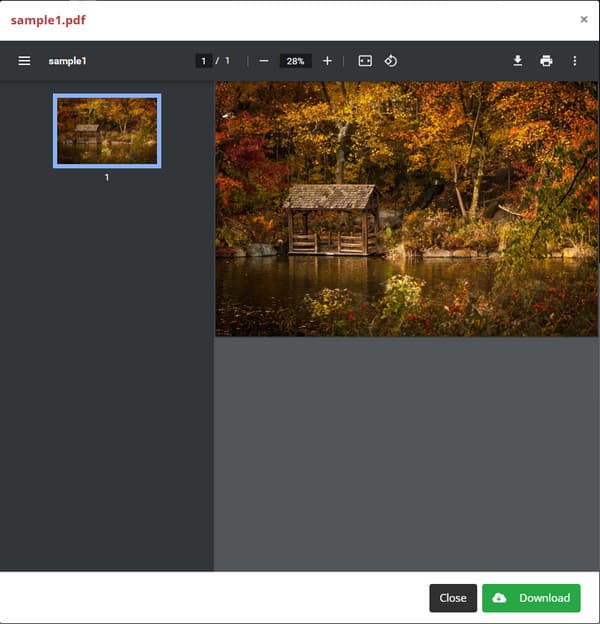
Ο τρόπος μετατροπής του HEIC σε PDF σε Android/iPhone
Τα smartphone χρησιμοποιούνται κυρίως σήμερα για κοινή χρήση, λήψη ή άνοιγμα αρχείων. Καθώς το HEIC δεν είναι πολύ δημοφιλές στις περισσότερες συσκευές, υπάρχουν τρόποι να το ανοίξετε. Ακολουθούν οι καλύτερες λύσεις για τη μετατροπή του HEIC σε PDF στην κινητή συσκευή σας.
1. Αρχεία από την Google
Για χρήστες Android, Αρχεία από την Google είναι μια εφαρμογή που σας επιτρέπει να ανοίγετε και να διαχειρίζεστε αρχεία. Δεν χρειάζεται να μετατρέψετε το HEIC σε PDF με αυτήν την εφαρμογή! Σας βοηθά επίσης να ελευθερώσετε χώρο, βρίσκει αρχεία με τα αποτελεσματικά φίλτρα αναζήτησης και σας δίνει τη δυνατότητα να μοιράζεστε αρχεία με άλλους χωρίς σύνδεση στο διαδίκτυο. Δυστυχώς, ορισμένες κριτικές είπαν ότι δεν μπορεί να γίνει αυτόματος συγχρονισμός ή δημιουργία αντιγράφων ασφαλείας αρχείων, επομένως χρειάζεστε μια άλλη εφαρμογή τρίτου κατασκευαστή για να συγχρονίσετε τους φακέλους σας.
Πώς να χρησιμοποιήσετε τα Αρχεία της Google για HEIC και PDF:
Βήμα 1.Μεταβείτε στο Google Play και εγκαταστήστε την εφαρμογή στη συσκευή σας. Μετά από αυτό, Εκτελέστε το Files by Google για να ανοίξετε τα αρχεία HEIC.
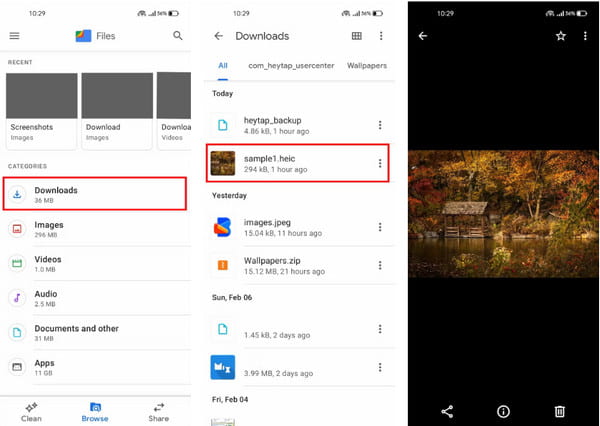
Βήμα 2.Επιλέξτε το φάκελο όπου βρίσκονται τα αρχεία HEIC. Πατήστε ένα αρχείο για προβολή. Δεν χρειάζεστε άλλη λειτουργία για να το ανοίξετε. Μπορεί επίσης να ανοίξει άλλα ειδικά αρχεία χωρίς πρόβλημα.
Βήμα 3.Μπορείτε επίσης να χρησιμοποιήσετε τις άλλες λειτουργίες του, όπως η κοινή χρήση αρχείων και ο καθαρισμός του αποθηκευτικού χώρου.
2. Εφαρμογή Φωτογραφίες
Το iPhone παράγει κυρίως εικόνα HEIC και Βίντεο HEVC αρχεία και δεν μπορείτε να αλλάξετε το γεγονός ότι οι φωτογραφίες και τα βίντεο είναι υψηλής ποιότητας. Ωστόσο, το πρόβλημα βασίζεται στην ιδέα ότι άλλες εφαρμογές και συσκευές δεν μπορούν να ανοίξουν αυτού του είδους το αρχείο. Ευτυχώς, μπορείτε ακόμα να μετατρέψετε το HEIC σε PDF με την εφαρμογή Φωτογραφίες.
Πώς να μετατρέψετε το HEIC σε PDF με την εφαρμογή Φωτογραφίες:
Βήμα 1.Για να μετατρέψετε το HEIC σε PDF με Φωτογραφίες, ανοίξτε την εφαρμογή και βρείτε την εικόνα HEIC.
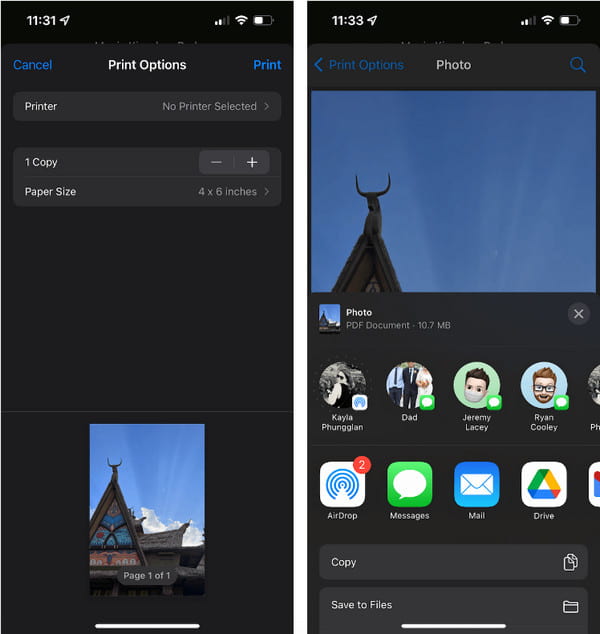
Βήμα 2.Πατήστε το κουμπί "Κοινή χρήση" και, στη συνέχεια, πατήστε το κουμπί "Κοινή χρήση". Εάν χρειάζεται να κάνετε προεπισκόπηση της εικόνας, χρησιμοποιήστε δύο δάχτυλα και τσιμπήστε για μεγέθυνση.
Βήμα 3.Στη συνέχεια, επιλέξτε τον καθορισμένο φάκελο για να αποθηκεύσετε το PDF. Το αρχείο είναι έτοιμο για προβολή και κοινή χρήση με άλλες συσκευές.
Συχνές ερωτήσεις σχετικά με τη μετατροπή του HEIC σε PDF
-
Γιατί πρέπει να μετατρέψω το HEIC σε PDF;
Συνιστάται η μετατροπή του HEIC σε PDF επειδή η τελευταία μορφή χρησιμοποιείται παγκοσμίως και είναι τυπική για τα περισσότερα λειτουργικά συστήματα. Εκτός από αυτό, η ποιότητα μιας εικόνας HEIC δεν επηρεάζεται όταν τη μετατρέπετε σε PDF. Έτσι, το PDF είναι μια εξαιρετική εναλλακτική μορφή για τη διατήρηση της ποιότητας εικόνας του HEIC.
-
Είναι καλύτερο να μετατρέψω το HEIC σε JPG;
Όσον αφορά την υποστηριζόμενη μορφή, το JPG είναι το καλύτερο για να διαλέξετε εκτός από το PDF. Ωστόσο, το HEIC μπορεί να βελτιώσει την ποιότητα των εικόνων σας με δυναμικό εύρος και διαφάνεια. Έτσι, αν σας αρέσουν οι φωτογραφίες υψηλής ποιότητας, το HEIC είναι η καλύτερη επιλογή. Ή μπορείτε να μετατρέψετε το HEIC σε PDF για να ανοίξετε το αρχείο σε οποιαδήποτε συσκευή.
-
Είναι το HEIC χωρίς απώλειες ή με απώλειες;
Το περισσότερο χαρακτήρα του HEIC έχει απώλειες, αλλά υποστηρίζει καλύτερη ποιότητα από άλλες μορφές εικόνας. Το καλύτερο μέρος αυτής της μορφής είναι ότι μπορεί να αποθηκεύσει περισσότερες πληροφορίες και να υποστηρίξει βάθη χρωμάτων έως και 16 bit. Επιπλέον, η καινοτόμος συμπίεση του HEIC καταναλώνει μόνο το μισό χώρο, επιτρέποντας στους υπολογιστές των χρηστών να εξοικονομούν περισσότερο χώρο αποθήκευσης από το JPG.
συμπέρασμα
Ακόμη και με την καλύτερη ποιότητα εικόνας, η μορφή Apple εξακολουθεί να έχει λιγότερη εγγενή υποστήριξη από λειτουργικά συστήματα και συσκευές. Ωστόσο, μπορείτε να μετατρέψετε το HEIC σε PDF για να ανοίξετε και να μοιραστείτε τα αρχεία από τον υπολογιστή ή το smartphone σας. Χάρη στους διαδικτυακούς μετατροπείς και τις εφαρμογές, οι χρήστες μπορούν να ξεπεράσουν αυτό το πρόβλημα με μερικά κλικ στο ποντίκι τους. Μπορείς να εμπιστευτείς Δωρεάν Online μετατροπέας HEIC AnyRec για να μετατρέψετε όλα τα αρχεία σε υψηλή ποιότητα με γρήγορη ταχύτητα. Επισκεφτείτε τον ιστότοπο σήμερα και ανεβάστε το HEIC σας χωρίς να εγγραφείτε
